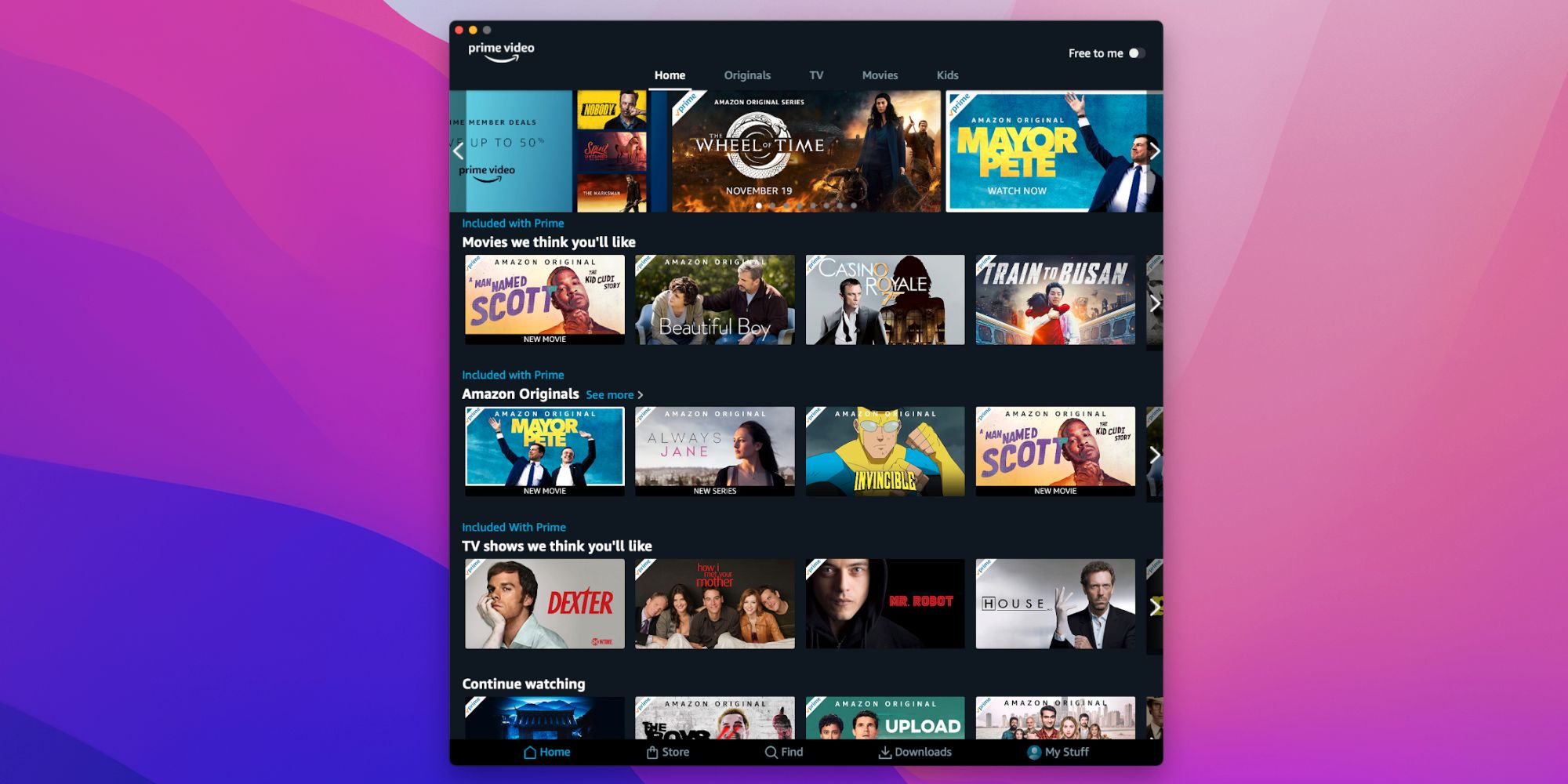Amazon Prime Video tiene algunos programas realmente excelentes. Gracias a la aplicación oficial de macOS, descargarlos en una Mac o MacBook es pan comido.
Hay un montón de contenido excelente para ver Amazonas Prime Video, y gracias a la aplicación oficial de Prime Video, se pueden guardar videos sin conexión en una Mac en cuestión de segundos. Mantenerse al día con todas las aplicaciones de transmisión no es una tarea fácil en estos días. Hace solo unos pocos años, decidirse por una aplicación de transmisión solía ser una simple batalla entre Netflix y Hulu. Hoy en día, a esos servicios se unen otros como HBO Max, Disney+, Peacock, Paramount+, Shudder y otros. Es un lote.
Uno de esos servicios de transmisión es Amazon Prime Video. Prime Video está disponible por $8.99/mes por sí solo, pero el aspecto más atractivo es que se incluye gratis con una membresía de Amazon Prime (disponible por $14.99/mes o $139/año). Si bien es posible que no tenga la misma destreza que algo como Netflix o Disney+, Amazon Prime Video sigue siendo un competidor digno en el espacio. Está disponible en casi todos los sistemas operativos, tiene una biblioteca cada vez mayor de programas originales y es esencialmente gratis para alguien que ya tiene Amazon Prime.
Al igual que con cualquier aplicación de transmisión, un componente importante de Amazon Prime Video es poder descargar sus programas y películas para verlos sin conexión. Esto no siempre fue posible en la Mac, pero a partir de noviembre de 2021, está disponible a través de la aplicación oficial de macOS. En cualquier dispositivo Mac o MacBook, abra App Store, busque ‘Amazon Prime Video’ y haga clic en el botón azul ‘Instalar’ (aparecerá como un ícono de nube si está instalado en sus otros dispositivos Apple). Al abrir la aplicación por primera vez, se les pide a los usuarios que inicien sesión con sus credenciales de inicio de sesión de Amazon y permitan o nieguen el acceso a las notificaciones. A partir de ahí, descargar videos es muy simple. Haga clic en una película o programa de TV, haga clic en el ícono ‘Descargar’ y haga clic en ‘Continuar con la descarga’ en la ventana emergente que aparece. Así, el video se descarga localmente en su Mac para verlo sin conexión.
Otros consejos para las descargas sin conexión de Prime Video en Mac
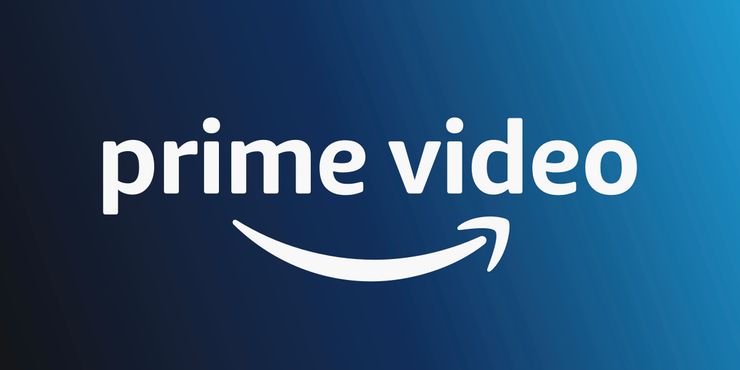
Antes de volverse demasiado loco con las descargas, vale la pena elegir la calidad de descarga que prefiera. Haga clic en el botón “Mis cosas” en la barra de navegación inferior, haga clic en el ícono de configuración en la esquina superior derecha, haga clic en “Transmisión y descarga” y haga clic en “Calidad de descarga”. Aquí, Amazon Prime Video tiene tres niveles de calidad de descarga para elegir. Óptima (la opción predeterminada) usa alrededor de 2,9 GB de datos/almacenamiento por hora de video. Mejor utiliza 1,4 GB de datos/almacenamiento durante la misma hora, mientras que Bueno utiliza solo 0,8 GB de datos/almacenamiento por hora. Cuál debe elegir depende de algunos factores. Si usted es alguien que debe tener el mejor video cuando mira algo, la calidad de descarga ‘Mejor’ garantizará que los videos descargados sean lo más nítidos posible. Si está descargando algunos títulos diferentes pero su Mac tiene poco espacio de almacenamiento, querrá seleccionar ‘Bueno’. ¿Quiere una calidad de video decente pero no quiere gastar el almacenamiento restante? El nivel ‘Mejor’ se encuentra en un término medio entre Mejor y Bueno.
Desde la misma página ‘Transmisión y descarga’, haga clic en el botón ‘Descargas automáticas’ para ajustar las preferencias de descarga automática. Al descargar un programa de TV, Descargas automáticas descarga automáticamente un puñado de episodios para descargarlos a la vez. De forma predeterminada, la función está activada y configurada para descargar tres episodios a la vez. Los usuarios pueden optar por descargar automáticamente de uno a cinco episodios a la vez, hacer que los episodios vistos se eliminen automáticamente y deshabilitar las descargas automáticas por completo si prefieren no usar la función. Si solo está eligiendo episodios aleatorios para descargar, probablemente tenga sentido desactivar las descargas automáticas. Sin embargo, si estás viendo una serie en orden y quieres ponerte al día con algunos episodios, puede ser legítimamente útil.
Por último, pero no menos importante, al hacer clic en el botón “Descargas” en la parte inferior de la aplicación, se mostrarán inmediatamente todos los programas y películas descargados en su Mac. Para eliminar un video descargado, haga clic en el botón ‘Editar’ en la esquina superior derecha, haga clic en la casilla de verificación junto a un video y haga clic en el botón rojo ‘Eliminar’ en la parte inferior de la pantalla. De manera similar, si alguien inicia una descarga pero desea cancelarla, haga clic en los tres puntos junto al video que se está descargando y haga clic en ‘Cancelar descarga’. Con estos consejos en mente, está listo para comenzar a descargar programas de Prime Video en su Mac como un profesional.
Además de descargar títulos de Prime Video en Mac, el servicio de transmisión también admite la descarga sin conexión en otros dispositivos. Esto incluye iOS, Android, Windows y las tabletas Fire de Amazon. Los pasos varían ligeramente para estas otras plataformas, pero macOS no es el único lugar donde puede descargar Amazonas Programas de Prime Video para verlos sin conexión.
Fuente: Amazonas